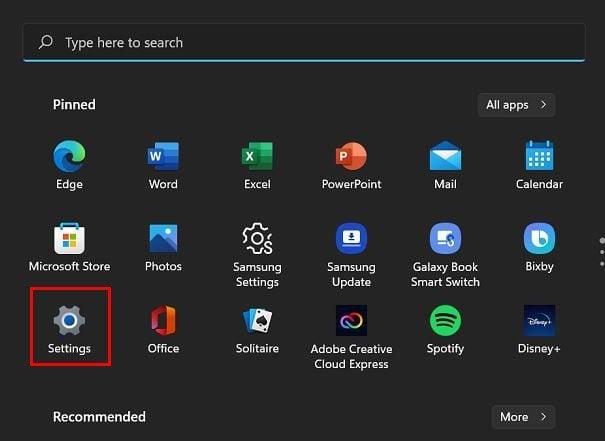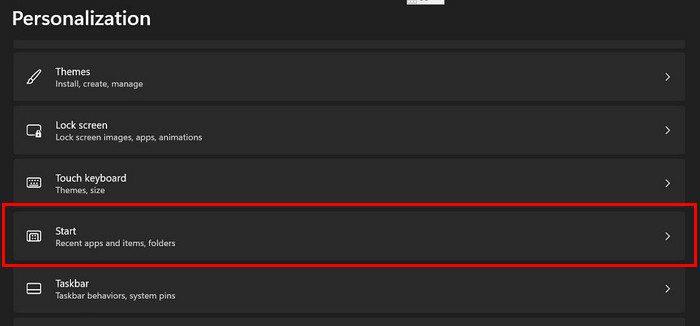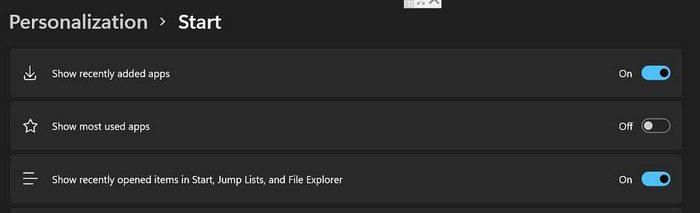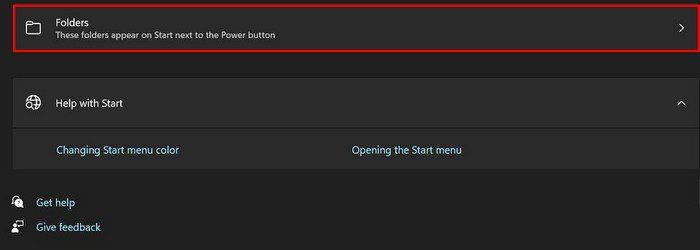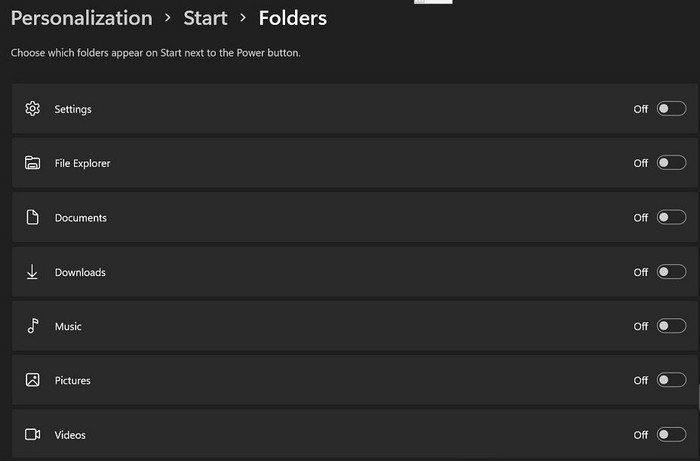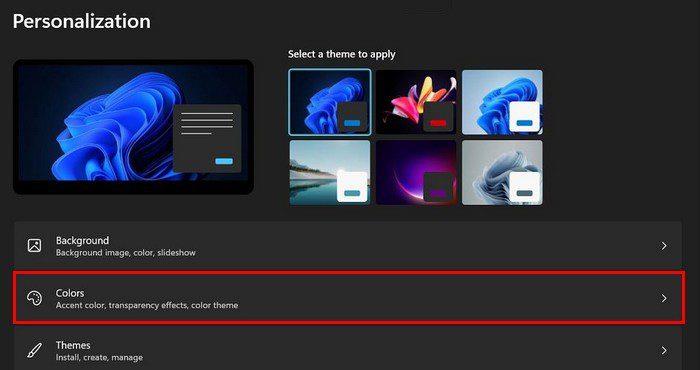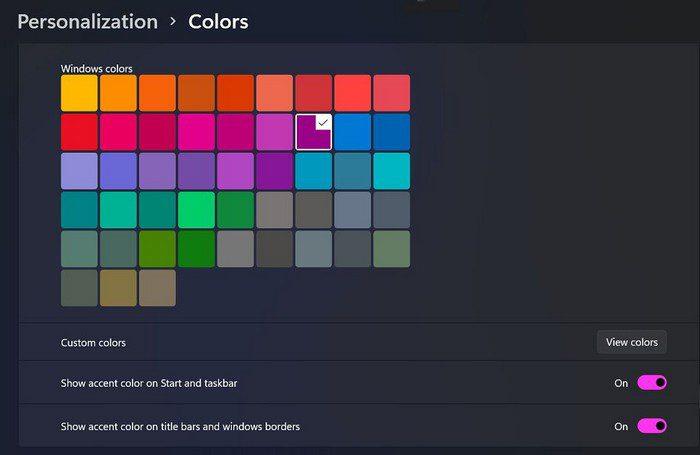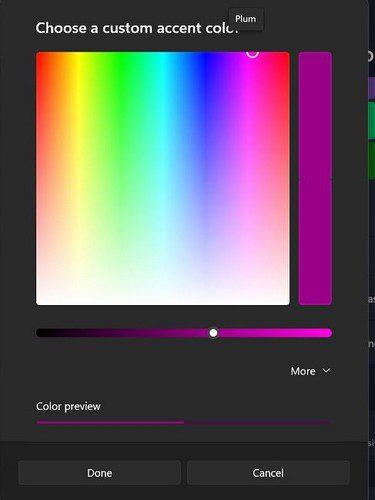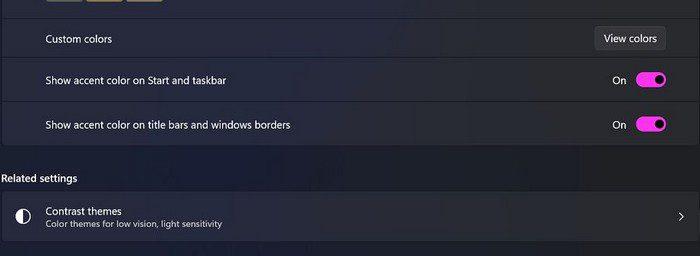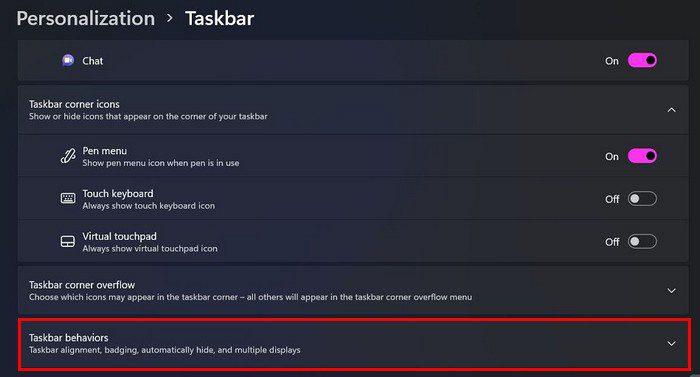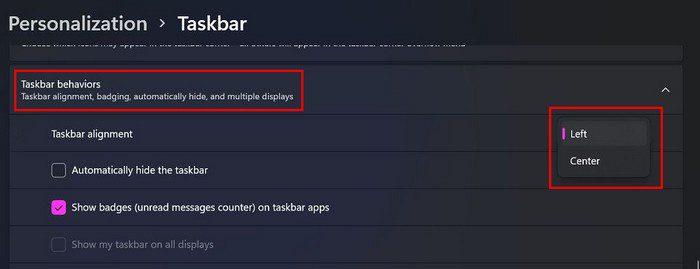Nevyzerá ponuka Štart tak, ako by ste chceli? Dobrou správou je, že tu a tam môžete vykonať niekoľko zmien, aby ste tomu dodali svoj osobný prístup. Ak ho niekedy budete chcieť zmeniť späť, môžete postupovať podľa rovnakých krokov. Aj keď nie ste príliš oboznámení so systémom Windows, ak ste začiatočník, tieto kroky je ľahké vykonať. Keď skončíte, váš počítač so systémom Windows 11 bude mať nový a svieži vzhľad.
Ako upraviť ponuku Štart systému Windows 11
Ponuku Štart môžete zmeniť rôznymi spôsobmi. Môžete napríklad skryť nedávno pridané programy . Môžete tiež robiť veci, ako napríklad nechať systém Windows zobrazovať aplikácie, ktoré používate najčastejšie .
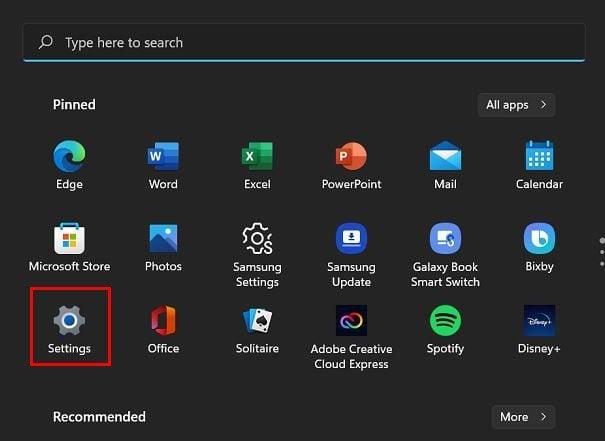
Môžete to urobiť v časti Nastavenia > Prispôsobenie > Štart . Mali by ste vidieť možnosť, kde môžete zapnúť alebo vypnúť možnosť Zobraziť najpoužívanejšie aplikácie.
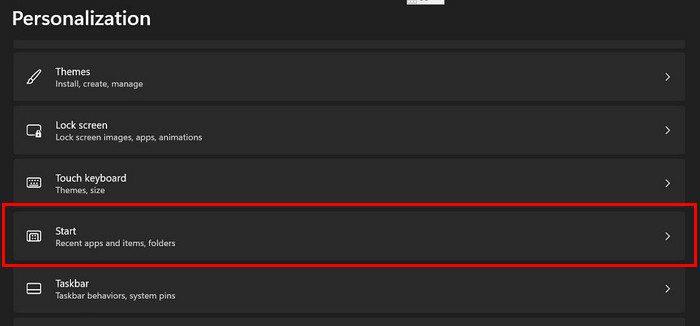
Hneď pod touto možnosťou uvidíte možnosť, ktorá skryje alebo pridá položky, ktoré ste nedávno otvorili . Túto možnosť budete musieť iba zapnúť alebo vypnúť.
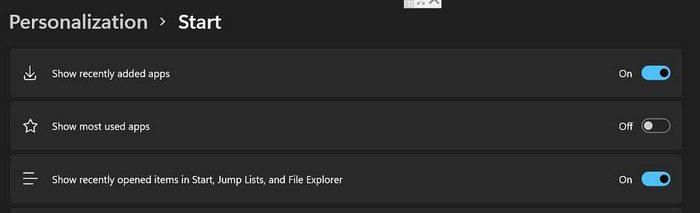
Ako zobraziť priečinky v ponuke napájania v systéme Windows 11
Zobrazovanie priečinkov v ponuke napájania je tiež jednoduchá úloha. Budete musieť ísť na:
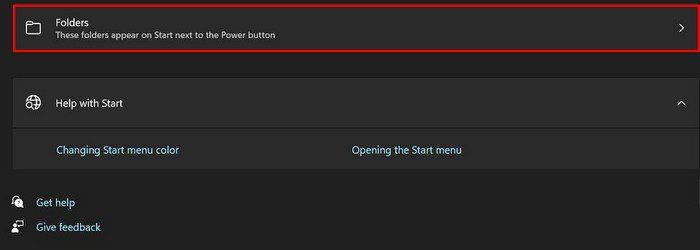
- nastavenie
- Personalizácia
- Štart
- Priečinky
Na ďalšej stránke uvidíte rôzne možnosti, ktoré môžete zapnúť alebo vypnúť. Ak sa možnosť zmení na modrú, znamená to, že je zapnutá.
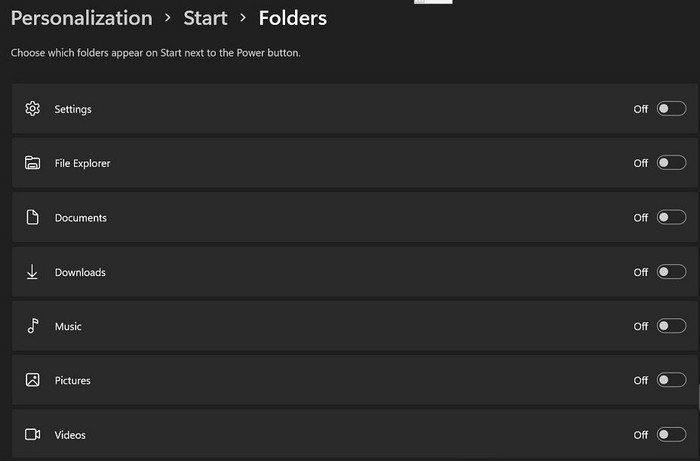
Dajte ponuke Štart nejakú farbu
Vždy je dobré z času na čas zmeniť farbu ponuky Štart. Z rôznych farieb môžete prepínať tak, že prejdete do Nastavenia > Prispôsobenie > Farby. Kliknite na rozbaľovaciu ponuku Vlastné a vyberte preferované nastavenie pre položku Vyberte si svoj režim.
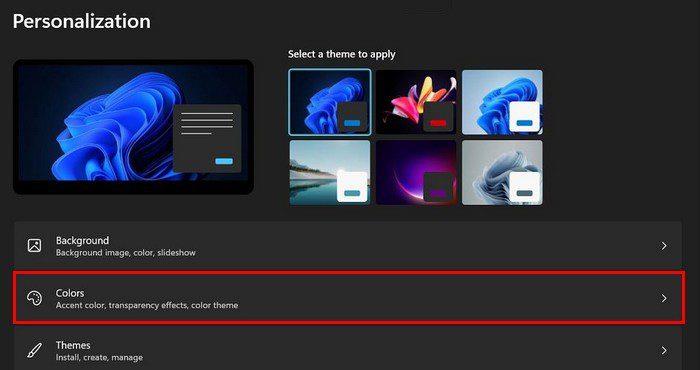
Pokiaľ ste vo farbách, môžete tiež povoliť možnosť Priehľadnosť, ktorá dodá vášmu počítaču so systémom Windows 11 skvelý vzhľad. Pokračujte v posúvaní a narazíte na všetky možnosti, z ktorých si môžete vybrať.
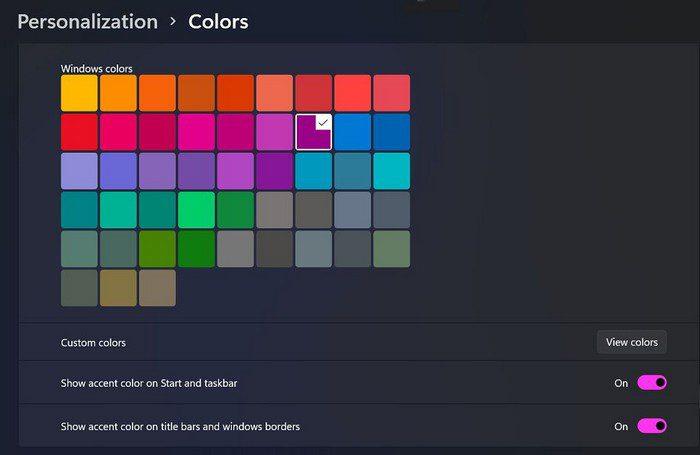
Ak sa vám nepáči farba, ktorú chcete, vždy môžete kliknúť na možnosť Vlastná farba Zobraziť farby vpravo.
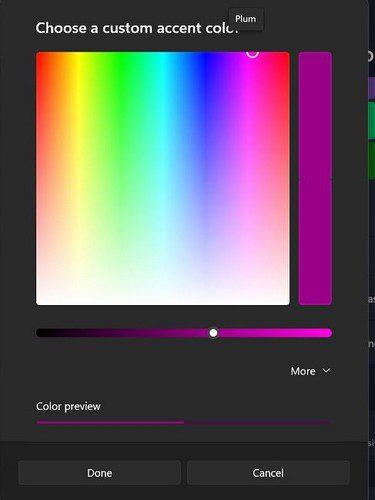
Existujú aj ďalšie možnosti, ktoré môžete povoliť, pokiaľ tam budete. Môžete napríklad zapnúť možnosti, ako sú Zobraziť farbu zvýraznenia na Štart a panel úloh a Zobraziť farbu zvýraznenia na záhlavných lištách a okrajoch okien.
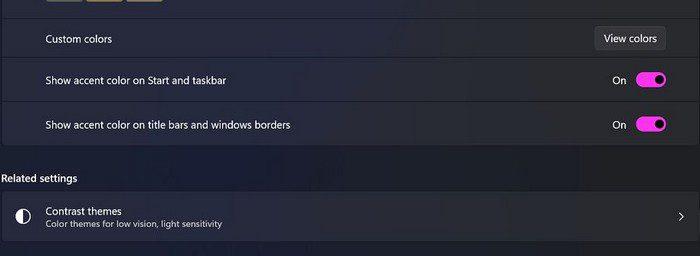
Zmeňte polohu ponuky Štart
Ak nie ste spokojní s aktuálnym umiestnením ponuky Štart, môžete ju zmeniť. Windows 11 vám pri výbere novej pozície dáva len dve možnosti, no aspoň máte na výber. Ak chcete vybrať jeho nové miesto, musíte prejsť do Nastavenia > Prispôsobenie > Panel úloh > Správanie na paneli úloh.
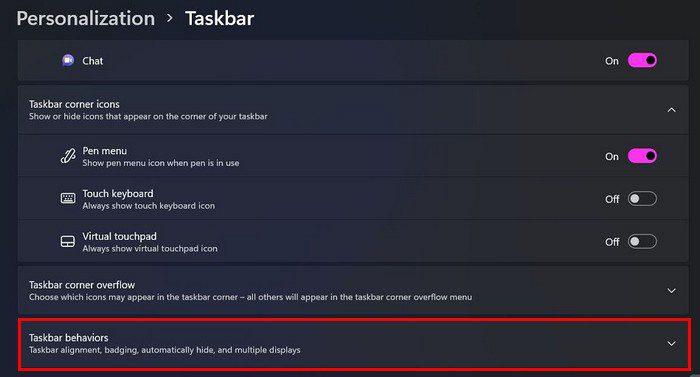
Keď kliknete na rozbaľovaciu ponuku, môžete si vybrať z možností Vľavo a Stred.
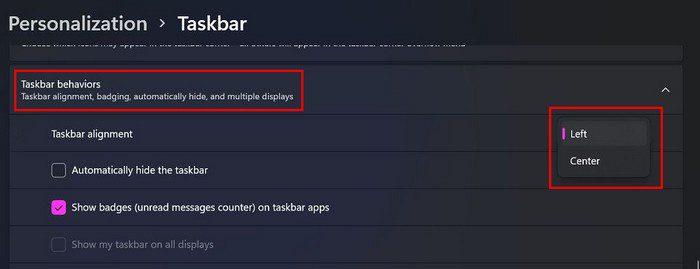
Žiadna z týchto zmien nie je trvalá. Môžete sa kedykoľvek vrátiť a zmeniť ich. Môžete ich meniť toľkokrát, koľkokrát chcete.
Záver
Prečo sa stále pozerať na tie isté farby, keď môžete veci zmeniť v nastaveniach počítača? Niekoľkými kliknutiami tu a tam môžete mať ponuku Štart vyzerať presne tak, ako chcete. Ako máte nastavenú ponuku Štart? Dajte mi vedieť v komentároch nižšie a nezabudnite článok zdieľať s ostatnými na sociálnych sieťach.